-
Little Sweetheart
Pinchar en la imagen si desea ver el tutorial original
VARIANTE PERSONAL
Personages y decoraciones en el material del tutorial
Imagen al fondo : Colybrix
Merci INGE-LORE
de m’avoir demandé de traduire en espagnol tes tutoriels PSP
(dépannage ÉTÉ 2023 … qui se prolonge LOL)
Señas para mandar sus variantes a INGE-LORE
Si presentan sus variantes en grupos y utilizaron mi traducción
ruego lo indiquen con un enlace hacia ella en mi Blog
No se olviden mandar sus trabajos directamente también a mí
 jardinssecretsevalynda@gmail.com
jardinssecretsevalynda@gmail.com Gracias anticipadas
AVISOS DE INGE-LORE
Este tutorial es fruto de mi imaginación :
cualquier semejanza con otro tutorial seria pura coincidencia.
Respeten mi autoría.
Se prohíbe copiarlo o compartirlo sin mi autorización.
Gracias a los tuberos por su maravilloso material :
sin ellos no podrían existir los bellos resultados de los tutoriales.
Tutorial elaborado con PSP 2019 ULTIMATE
pero puede realizarse con otras versiones
MATERIAL
Pinchar en el bote de lápices para descargar el material
Abrir las máscaras y minimizarlas abajo de su pantalla PSP
Además de los tubes utilizados para el tutorial,
INGE-LORE nos regala muchos más para nuestras variantes
Archivos “ButterfliesDaisies …” y “Teddys”
Para su variante, le queda poco por buscar :
un tube de casita para poner en el fondo del diseño

FILTROS
Mehdi / Sorting Tiles
Simple / Top Left Mirror
Simple / Blintz
MuRa’s Meister / Perspective Tiling
Alien Skin Eye Candy 5 Impact / Glass
Unlimited 2.0 / [AFS IMPORT] / sqborder 2
1 – Elegir 3 colores según sus tubes utilizados
Estos son los de INGE-LORE

Color n°1 claro
Color n°2 oscuro
Abrir un archivo nuevo transparente de 1000 x 650 pixeles
Llenar la capa con el Color n°2
Capas / Seleccionar todo
Copiar y pegar en la selección su imagen de fondo
Selecciones / Anular
Facultativo : Modo de mezcla = Luminancia (heredado)
Capas / Fusionar visibles
Efectos de la imagen / Mosaico integrado
con los ajustes predeterminados

2 – Ajustar / Desenfocar / Desenfoque radial

Filtro Mehdi / Sorting Tiles

Filtro Mehdi / Sorting Tiles con nuevo ajuste

Efectos de reflexión / Espejo giratorio

Imagen / Espejo / Espejo horizontal
Filtro Simple / Top Left Mirror
3 – Filtro Simple / Blintz
Imagen / Espejo / Espejo horizontal
Imagen / Girar a la izquierda DOS VECES
Filtro Simple / Blintz
Imagen / Girar a la izquierda DOS VECES
El resultado debe de parecerse a éste

4 – Efectos de los bordes / Realzar
Capas / Duplicar
Filtro MuRa’s Meister / Perspective Tiling
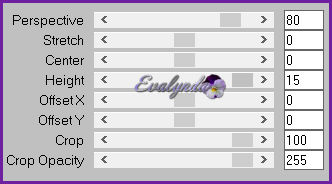
Efectos de reflexión / Espejo giratorio

Capas / Nueva capa de trama
Llenar la capa de blanco
Capas / Nueva capa de máscara a partir de una imagen

Herramienta Seleccionar área (letra s del teclado)
Selección personalizada



Selecciones / Anular selección
Copiar y pegar como nueva capa “frame@ILR”
Herramienta Selección (letra k del teclado) con estos ajustes

Herramienta Varita mágica
Pinchar en el centro vacío del marco más grande
Capas / Nueva capa de trama
Copiar y pegar en la selección una de las imágenes de mariposas
Ajustar / Nitidez / Enfocar
6 – Capas / Nueva capa de trama
Efectos 3D / Recortar

Filtro Alien Skin Eye Candy 5 Impact / Glass / Clear
con algunos ajustes modificados


Selecciones / Anular selección
Capas / Fusionar hacia abajo
Activar de nueva la capa “Trama 2”
7 – Pinchar con la Varita mágica en otro marco
Capas / Nueva capa de trama
Copiar y pegar en la selección otra imagen de mariposas
Ajustar / Nitidez / Enfocar
Capas / Nueva capa de trama
Efectos 3D / Recortar
con los ajustes anteriores (memorizados)
Filtro Alien Skin Eye Candy 5 Impact / Glass
con los ajustes anteriores (memorizados)
8 – Activar la capa “Trama 2”
Pinchar con la Varita mágica en el centro del tercer marco
Capas / Nueva capa de trama
Copiar y pegar en la selección otra imagen de mariposas
Ajustar / Nitidez / Enfocar
Capas / Nueva capa de trama
Efectos 3D / Recortar
con los ajustes anteriores (memorizados)
Filtro Alien Skin Eye Candy 5 Impact / Glass
con los ajustes anteriores (memorizados)
Activar la capa de arriba del todo
Capas / Fusionar hacia abajo TRES VECES
Efectos 3D / Sombra
0 / 0 / 80 / 30 en negro
9 – Activar la capa de la máscara (Grupo – Trama 2)
Efectos 3D / Sombra
2 / 2 / 80 / 10 en negro
Activar la capa de abajo del todo
Capas / Nueva capa de trama
Llenar la capa de blanco
Capas / Nueva capa de máscara a partir de una imagen

Efectos de los bordes / Realzar
Capas / Fusionar grupo
10 – Activar la capa de arriba del todo
Copiar y pegar como nueva capa el tube de la casita (u otra)
Cambiar el tamaño de la capa en caso de necesidad
Ajustar / Nitidez / Enfocar
Colocar a la derecha según resultado final
Efectos 3D / Sombra
0 / 0 / 80 / 30 en negro
Copiar y pegar como nuevas capas
los tubes de personajes elegidos
Cambiar el tamaño en caso de necesidad
Ajustar / Nitidez / Enfocar
Colocar según resultado final
Efectos 3D / Sombra con los ajustes anteriores
11 – Activar la capa de abajo del todo
Editar / Copiar
Imagen / Añadir bordes simétricos
3 pixeles Color oscuro
Selecciones / Seleccionar todo
Imagen / Añadir bordes simétricos
50 pixeles Color claro
Selecciones / Invertir
Editar / Pegar en la selección
Selecciones / Modificar / Contraer de 10 pixeles
12 – Filtro [AFS IMPORT] / sqborder 2

Nota : yo tengo el filtro en Unlimited 2.0
El resultado es idéntico
Selecciones / Modificar / Seleccionar bordes de selección

Llenar la selección de blanco
Efectos 3D / Bisel interior

Selecciones / Seleccionar todo
Selecciones / Modificar / Contraer de 53 pixeles
Efectos 3D / Recortar
con los ajustes anteriores (memorizados)
13 – Filtro Alien Skin Eye Candy 5 Impact / Glass
con los ajustes anteriores (memorizados)
Selecciones / Anular selección
Imagen / Cambiar el tamaño del diseño completo
a 1054 pixeles de ancho
En caso de necesidad,
Ajustar / Nitidez / Enfocar
Firmar su diseño
Imagen / Añadir bordes simétricos
3 pixeles Color oscuro
Guardar en .JPEG
Tutorial escrito el 12/10/2023
Traducido el 05/11/2023
Espero se hayan divertido
como INGE-LORE se divirtió creando el tutorial,
como me divertí yo traduciéndolo para Ustedes
INGE-LORE y YO quedamos a la espera de sus diseños
Con mucho placer colocaré sus trabajos
en la Galería especial de esta traducción

INGE-LORE








